- Katılım
- 18 Ocak 2025
- Mesajlar
- 4
- En iyi cevaplar
- 0
- Puanları
- 50
- Ödüller
- 2
Sizlere Minecraft Gamepanel Sunucunuzda nasıl port açılacağını göstereceğim.
Not: Sunucunun başlatılamaması ya da port kullanan mod/pluginlerin çalışmaması ihtimaline karşın "Birincil Yap" tuşuna basmayın.
1. Adım - Sunucuyu durduruyoruz.
2. Adım - "Yönetim" bölümünden "Ağ" kısmına giriyoruz.
3. Adım- "Tahsis Oluştur" tuşuna basıyoruz.
Burada oluşan yeni portu TCP/UDP şeklinde dilediğiniz gibi kullanabilirsiniz.
DİKKAT: 16 GB RAM'li Minecraft Gamepanel Sunucusu başına en fazla 3 adet port kullanabilirsiniz. 1 adet portu sunucunun kendi zaten kullanmakta olduğu için fazladan sadece 2 adet port oluşturabilirsiniz.
DİKKAT: 8 ve 4 GB RAM'li Minecraft Gamepanel Sunucusu başına en fazla 2 adet port kullanabilirsiniz. 1 adet portu sunucunun kendi zaten kullanmakta olduğu için fazladan sadece 1 adet port oluşturabilirsiniz.
Not: Sunucunun başlatılamaması ya da port kullanan mod/pluginlerin çalışmaması ihtimaline karşın "Birincil Yap" tuşuna basmayın.
1. Adım - Sunucuyu durduruyoruz.
2. Adım - "Yönetim" bölümünden "Ağ" kısmına giriyoruz.
3. Adım- "Tahsis Oluştur" tuşuna basıyoruz.
Burada oluşan yeni portu TCP/UDP şeklinde dilediğiniz gibi kullanabilirsiniz.
DİKKAT: 16 GB RAM'li Minecraft Gamepanel Sunucusu başına en fazla 3 adet port kullanabilirsiniz. 1 adet portu sunucunun kendi zaten kullanmakta olduğu için fazladan sadece 2 adet port oluşturabilirsiniz.
DİKKAT: 8 ve 4 GB RAM'li Minecraft Gamepanel Sunucusu başına en fazla 2 adet port kullanabilirsiniz. 1 adet portu sunucunun kendi zaten kullanmakta olduğu için fazladan sadece 1 adet port oluşturabilirsiniz.
Son düzenleme: